Створення фарбових пляму BodyPaint3Dможе бути вирішальним кроком для надання вашим проектам індивідуального стилю. Тут ви дізнаєтеся, як ефективно використовувати фарбові плями ефективнота які кроки необхідно виконати, щоб під час переходу між матеріалами не виникало помилок. Ви побачите, що справа не тільки у функціональності, а й у розумінні основних принципів, які допоможуть вам досягти кращого результату.
Основні висновки
- Робота з каналами та шарами є вирішальною для точного малювання.
- Слід бути обережним при зміні матеріалів та кольорів, щоб уникнути небажаних змін.
- Тут входить використання гумки, щоб ефективно виправити помилки.
Покрокова інструкція
Щоб створитифарбову пляму в BodyPaint 3D і змінити матеріали, дотримуйтесь наступних кроків.
Крок 1: Підготовка робочого простору
Почніть з перевірки ваших поточних налаштувань і огляду проектної області. Переконайтеся, що у вас є необхідні інструменти під рукою. Якщо ви виявили, що намалювали занадто багато на полотні, ви можете вирішити очистити ці області.
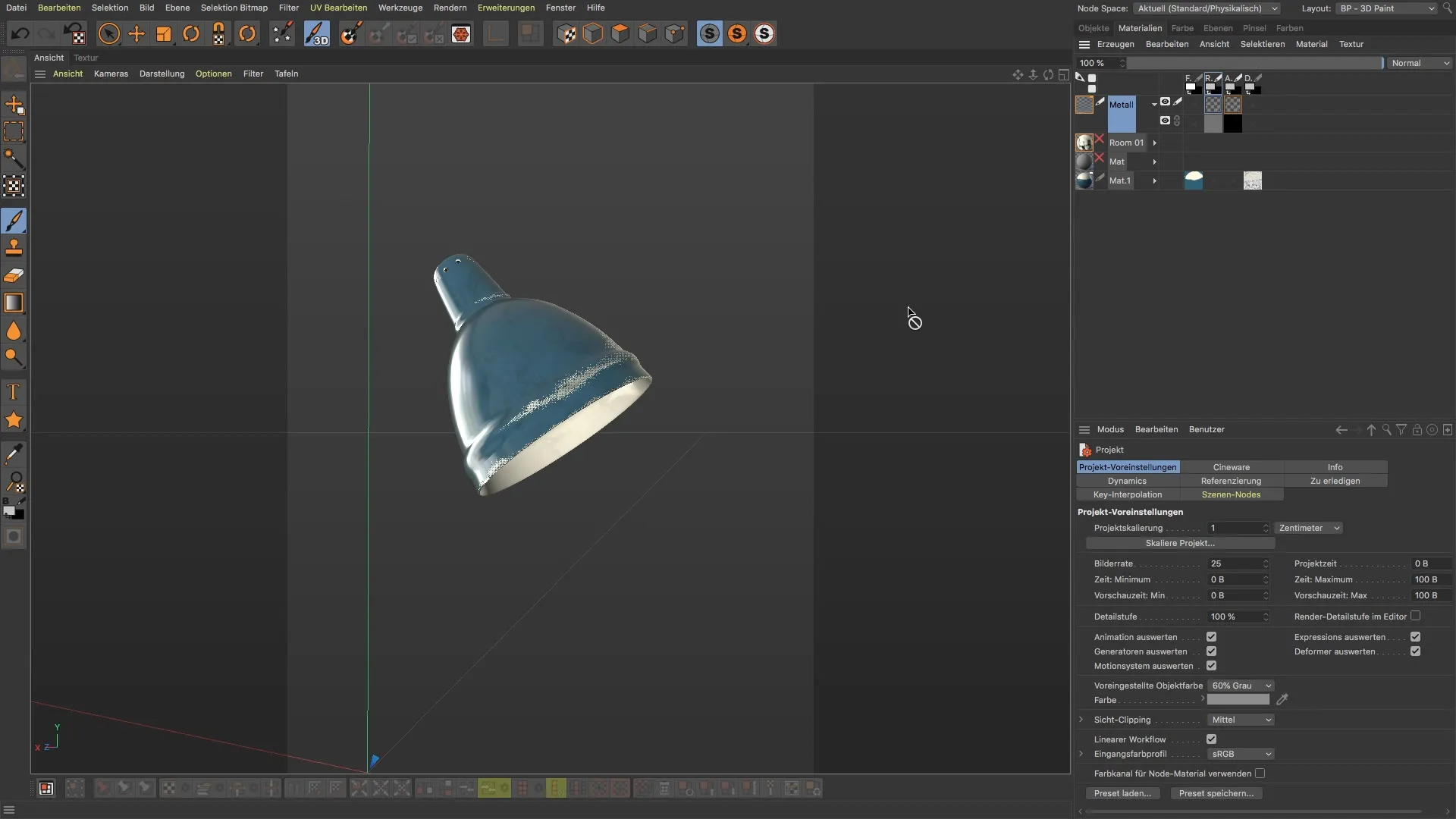
Крок 2: Використання гумки
Щоб видалити небажані дані кольору, виберіть гумку. Налаштуйте розмір гумки й підлаштуйте непрозорість, щоб поступово очистити певні області. Почніть працювати в відповідних каналах, таких як альфа-канал або рельєфний канал, щоб повернутися до вихідного стану.
Крок 3: Створення нового шару
Тепер вам потрібен новий шар для вашої фарбової плями. Це важливо, щоб розділити нову фарбову заливку від існуючих даних. Клацніть на «Шари» і виберіть «Новий шар». Дайте шару чітку назву, щоб ви завжди могли зберігати контроль над роботою.

Крок 4: Активувати колірний канал
Перш ніж почати малювати, вам потрібно переконатися, що правильний колірний канал активований. Для цього клацніть на колірний канал і перевірте, чи відображається колір. Інакше ви можете повернутися до попереднього шару, який ви створили, щоб налаштувати свої кольори.
Крок 5: Вибір пензля
Тепер час вибрати бажаний пензель. Перейдіть до пресетів і виберіть серед «Художніх пензлів» свій улюблений пензель. Після вибору ви можете налаштувати розмір, щоб створити ідеальну фарбову пляму.
Крок 6: Вибір кольору
Перед тим як почати малювати, зверніть увагу, щоб вибрати правильний колір з палітри кольорів. Якщо ви хочете використовувати відтінок, наприклад, оранжевий, переконайтеся, що ви налаштували яскравість відповідно, щоб досягти бажаного ефекту.

Крок 7: Нанесення фарбової плями
Тепер ви можете почати наносити фарбу на ваш новий шар. Розмістіть пензель та створіть вашу фарбову пляму, рухаючи мишу по робочій поверхні. Не соромтеся розміщувати або пересувати фарбову пляму в різних місцях, поки ви бачите ефект.
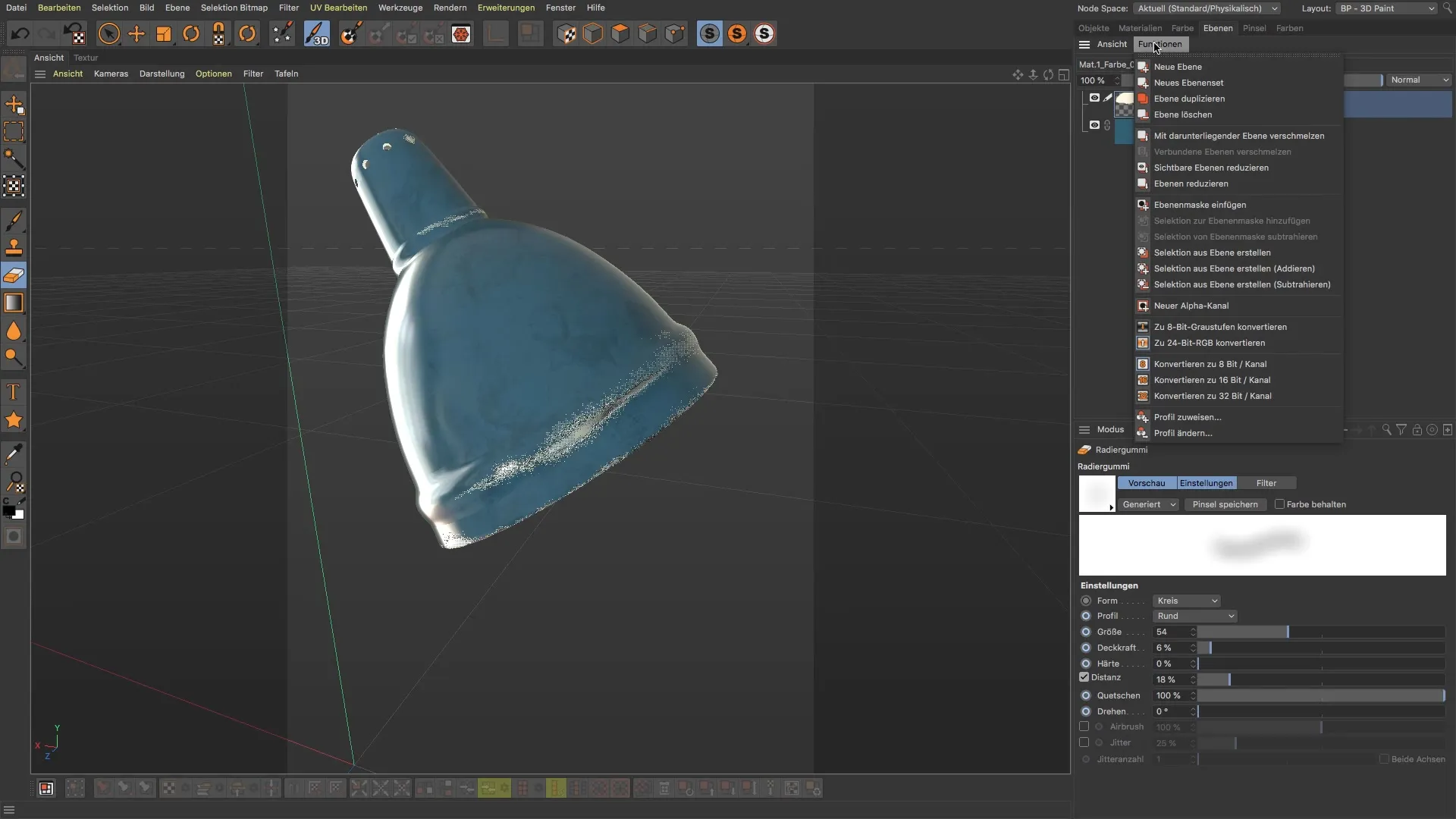
Крок 8: Налаштування та перевірки
Після того як ви нанесли вашу фарбову пляму, ви можете поступово налаштувати або перемістити її. Використовуйте для цього інструмент переміщення, щоб за бажанням редагувати вашу пляму. Переконайтеся, що в перегляді перевіряєте попередній перегляд, щоб впевнитися, що все виглядає так, як ви хочете.
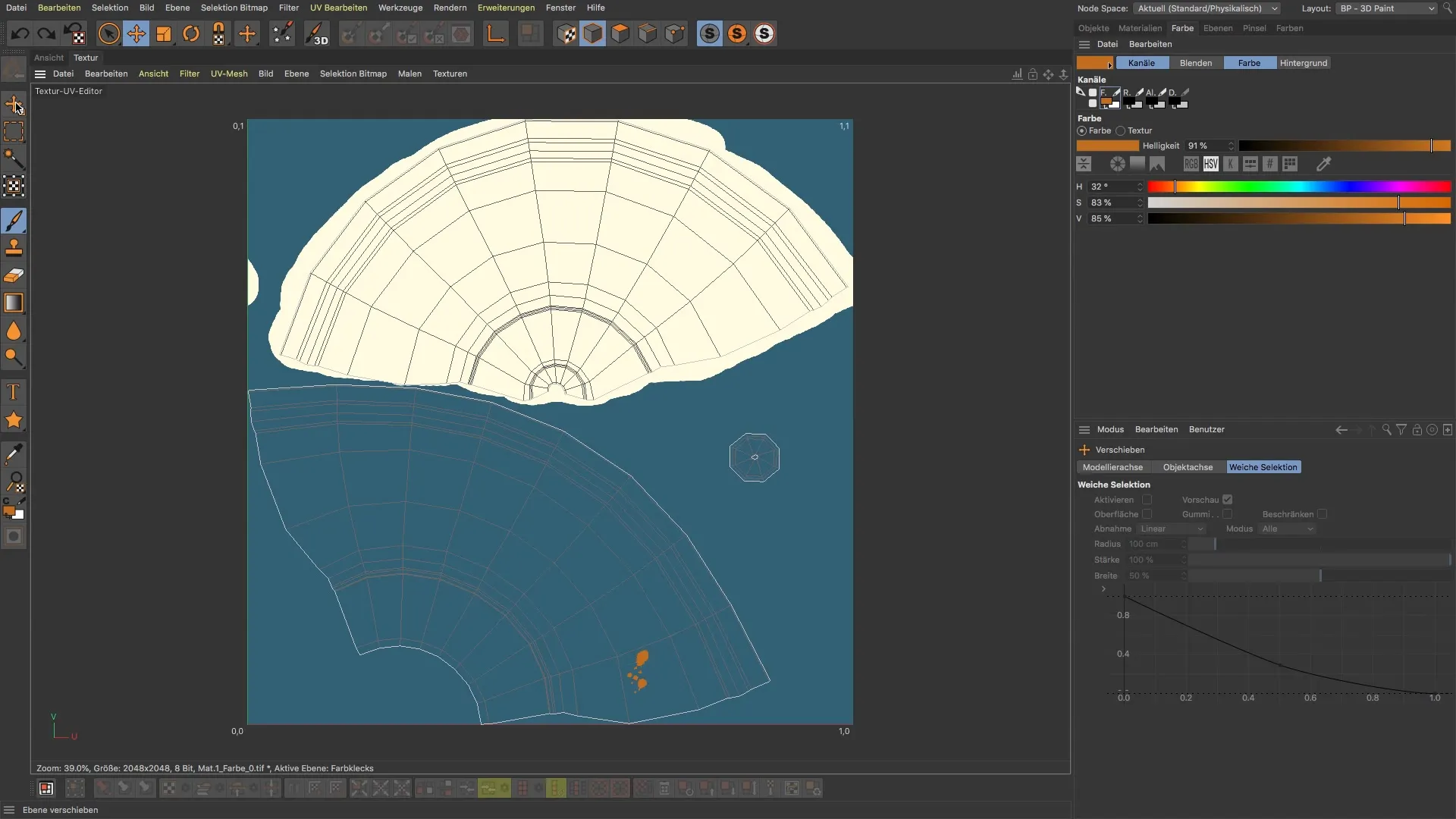
Крок 9: Останні налаштування та використання матеріалів
На завершення перегляньте матеріали, які ви використали, і перевірте, чи все вас влаштовує. За необхідності ви можете повернутися і внести корективи, щоб досягти бажаного результату.
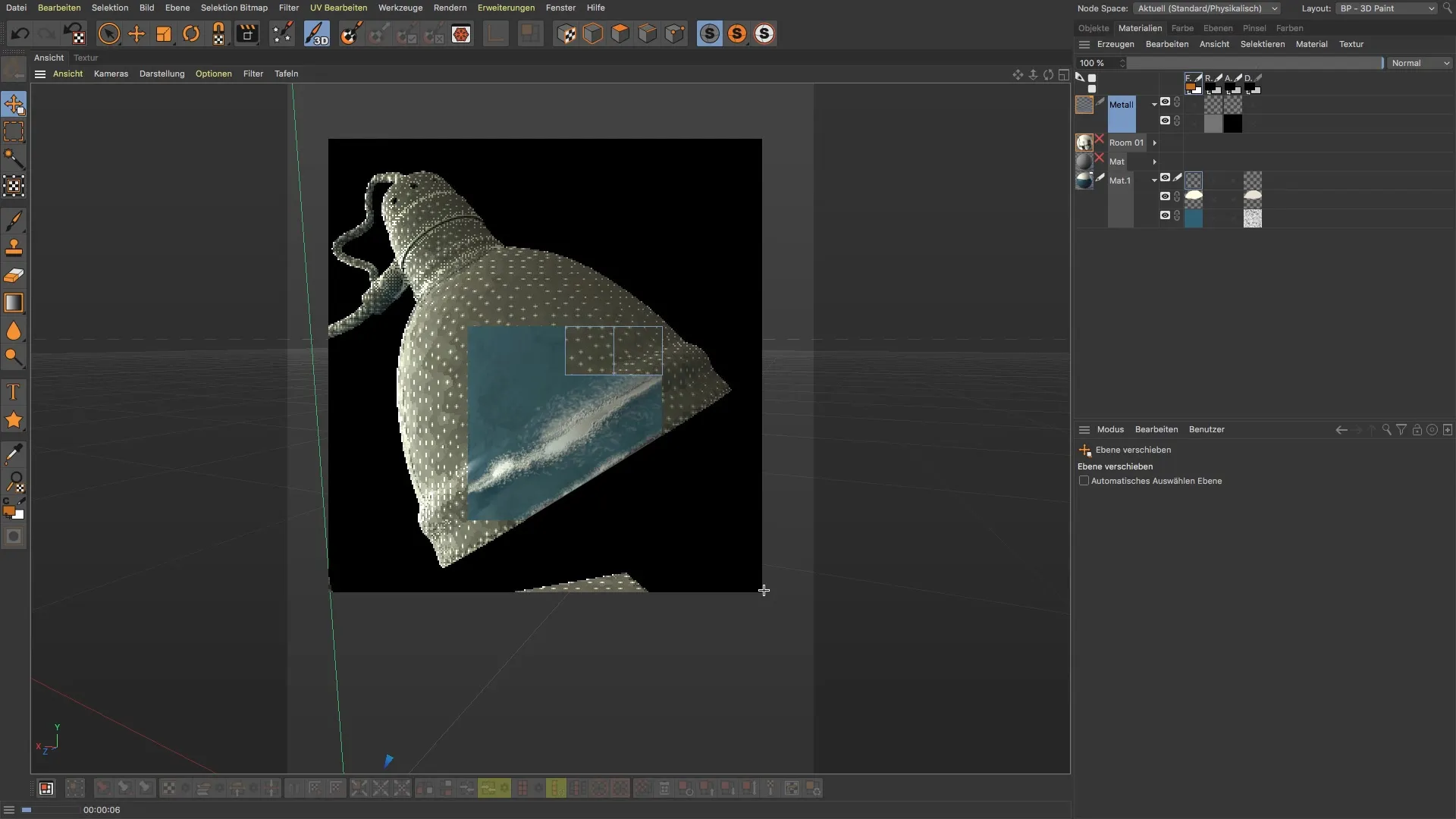
Підсумок – BodyPaint 3D: створення фарбових плям та управління матеріалами
Створення фарбових плям у BodyPaint 3D вимагає чуття та знань про матеріали та канали. Ви дізналися, як діяти ефективно, усувати помилки та стратегічно планувати свій вибір кольорів. Використовуючи ці техніки, ви зможете досягати точних і креативних ефектів у ваших проектах.
Часто задавані питання
Що таке фарбові плями в BodyPaint 3D?Кольори, які наносяться на новий шар кольорового каналу для створення текстур.
Як переключатися між різними матеріалами?Активуйте потрібний матеріал і створіть новий шар перед малюванням.
Що робити, якщо я допустив помилку при малюванні?Використовуйте гумку, щоб цілеспрямовано видалити частини кольорових даних.
Як налаштувати розмір пензля?Виберіть пензель і змініть розмір у налаштуваннях пензля.
Чи можу я переміщати фарбові плями?Так, використовуйте інструмент переміщення, щоб розмістити або повернути ваші фарбові плями.


